windows10系统下wuauserv占用CPU内存高如何解决
有windows10系统用户打开任务管理器的时候,发现有一个wuauserv进程占用cpu内存高,导致系统出现卡慢的情况,要怎么办呢,本教程给大家整理了windows10系统下wuauserv占用CPU内存高的具体解决方法。
1、首先打开服务,按下WIN+R出现运行并输入services.msc确定;
2、接下来,我们在服务中找到Windows update服务,如下图;
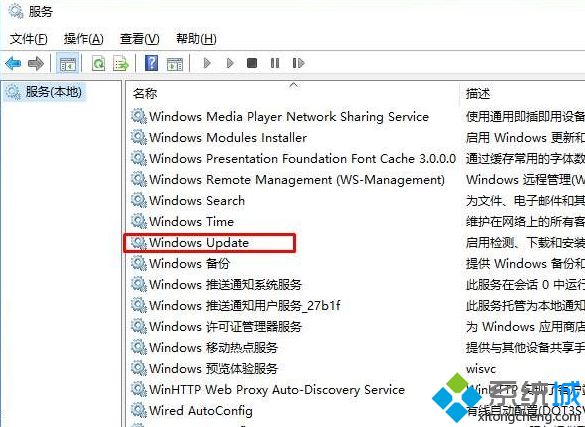
3、双击打开该服务把启动类型设置为禁用,点击应用。
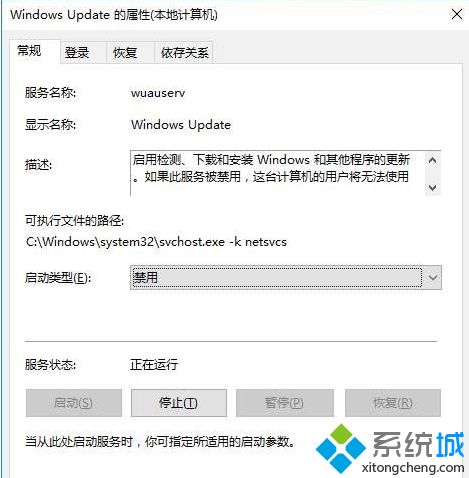 4、然后再点击上方的恢复选项卡,把第一次失败设置为“无操作”。
4、然后再点击上方的恢复选项卡,把第一次失败设置为“无操作”。
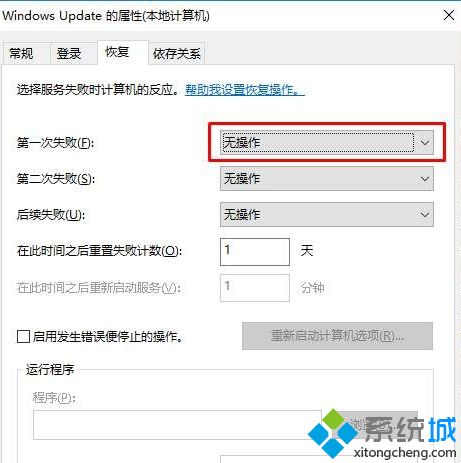
上述给大家介绍的便是windows10系统下wuauserv占用CPU内存高的详细解决方法,只要按照上面的方法进行设置即可解决这个问题了。
相关教程:浏览器占用cpu过高怎么办内存管理kbasesrv占用cpu内存和cpu占用过高系统占用cpu过多如何解决我告诉你msdn版权声明:以上内容作者已申请原创保护,未经允许不得转载,侵权必究!授权事宜、对本内容有异议或投诉,敬请联系网站管理员,我们将尽快回复您,谢谢合作!










